今天图老师小编要向大家分享个Windows8系统如何设置插入某种媒体和设备时的后续操作教程,过程简单易学,相信聪明的你一定能轻松get!
【 tulaoshi.com - windows系统 】
1、Windows8操作系统,如果想进行设置插入某种媒体和设备时的后续操作,需要进入控制面板中自动播放选项;
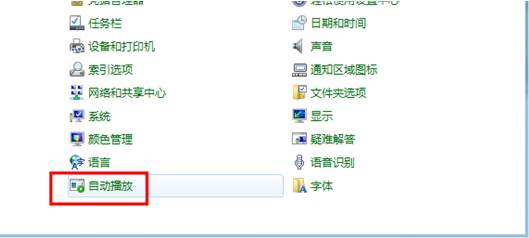
2、在自动播放窗口中,根据自己的需要(以图中CD为例),选择相应的设置,点击保存即可。

1、进入控制面板,点击系统和安全。如下图所示:
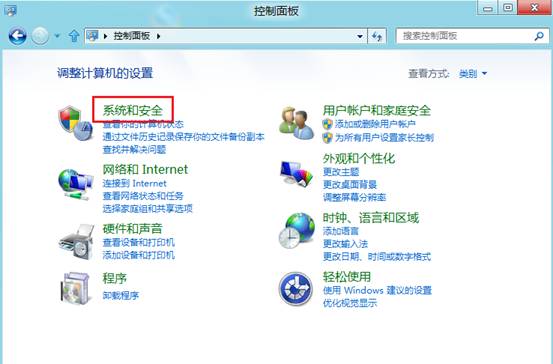
2、进入系统和安全界面,点击对硬盘进行碎片整理。如下图所示:

3、选中驱动器,点击分析按钮,分析完毕后点击优化按钮,完成后即可完成磁盘碎片整理。如下图所示:

4、点击设置按钮,可以进入自动优化驱动器界面。如下图所示:

5、点击下列按钮可以更改优化频率。如下图所示:

6、点击选择可以选择要定期优化的驱动器。
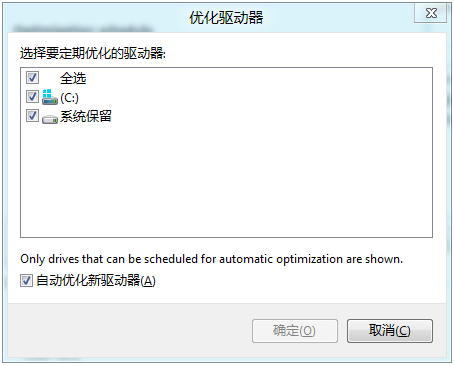
7、关于释放磁盘空间功能,首先,点击释放磁盘空间,如下图:

8、首先选择要删除的文件,然后点击清理系统文件,然后点击确定完成操作。

1、右键计算机属性,点击高级系统设置;
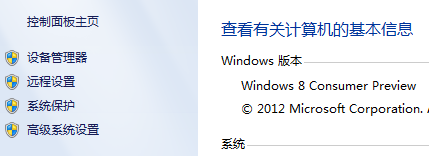
2、点击高级,打开性能设tulaoshi置;
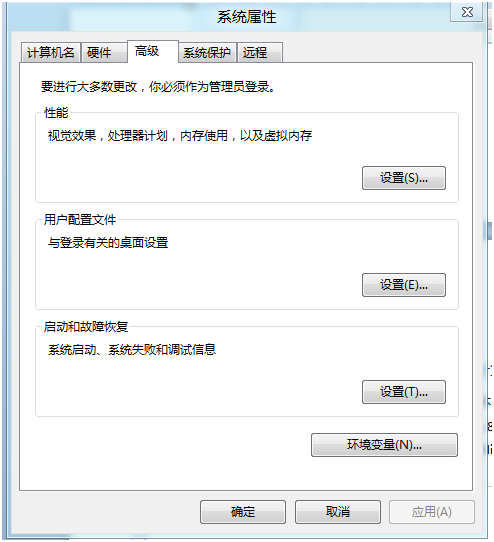
3、在性能选项窗口,打开高级选项卡,点击更改查看虚拟内存窗口;

4、在系统属性窗口,点击用户配置文件设置,打开用户配置文件界面,如Tulaoshi.com图;
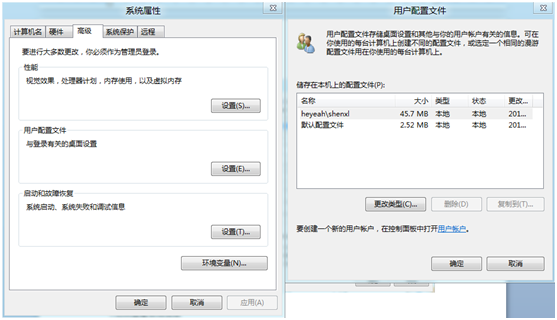
5、 启动和故障恢复设置窗口,如图。

1、右击任务栏点击工具栏,选项即可比如触摸键盘如或者添加自己想要的工具栏直接点击新建工具栏操作即可;
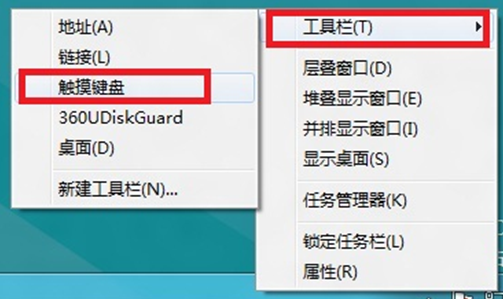
2、任务栏右下角显示触摸键盘。
(本文来源于图老师网站,更多请访问https://www.tulaoshi.com/windowsxitong/)选择控制面板外观及个性化还原Windows上安装的桌面小工具,即可恢复原先卸载的小工具,还原Windows默认桌面小工具。
(本文来源于图老师网站,更多请访问https://www.tulaoshi.com/windowsxitong/)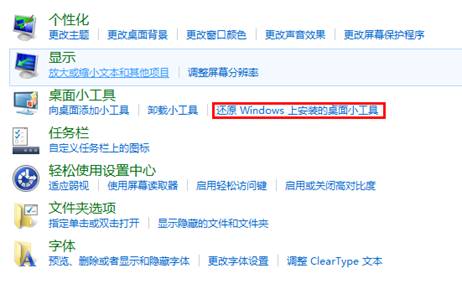
1、左单击任TuLaoShi.com务栏点击属性;
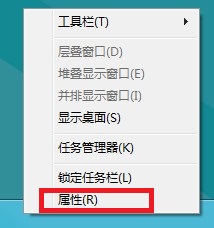
2、在当你将鼠标移到任务栏末端的,显示桌面按钮时,使用Peek预览桌面(p)前面的勾,选择即打开,去掉勾即关闭,点击确定即可。

1、鼠标移到屏幕右下角,右方会出现如图所示选项;
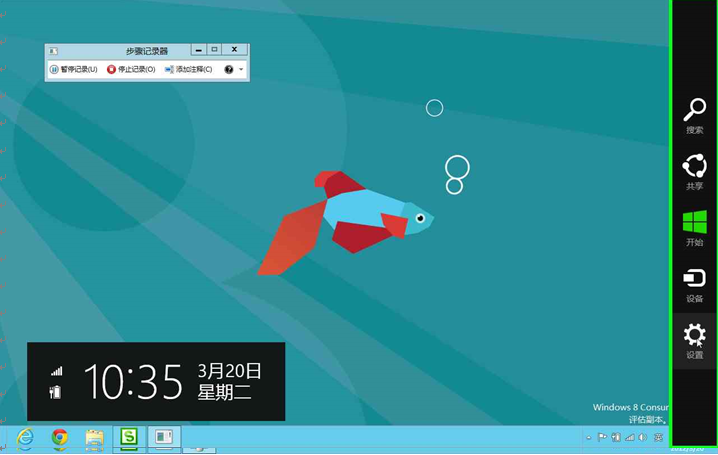
2、点击设置按钮,打开控制面板;
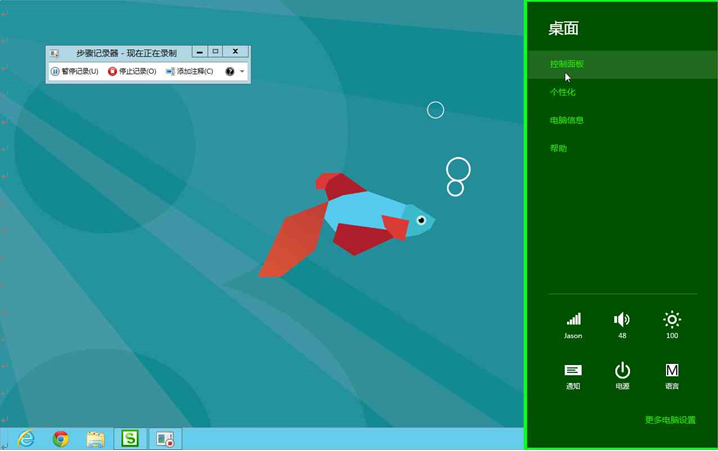
3、左键单击用户账户和家庭安全;
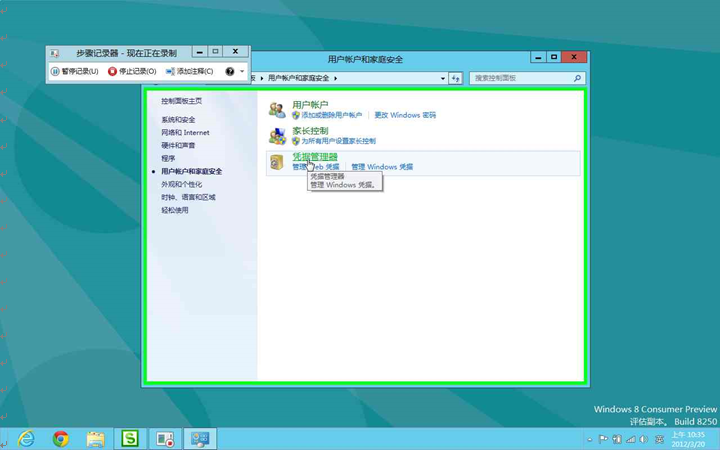
4、左键单击凭据管理器;
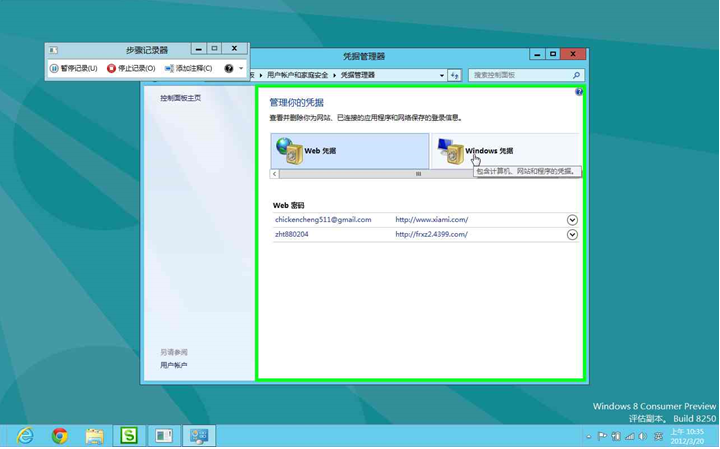
5、在此便可管理你的凭据或者windows凭据。

来源:https://www.tulaoshi.com/n/20160331/2065782.html
看过《Windows8系统如何设置插入某种媒体和设备时的后续操作》的人还看了以下文章 更多>>